Így blokkolhat webhelyeket a Safari böngészőben!
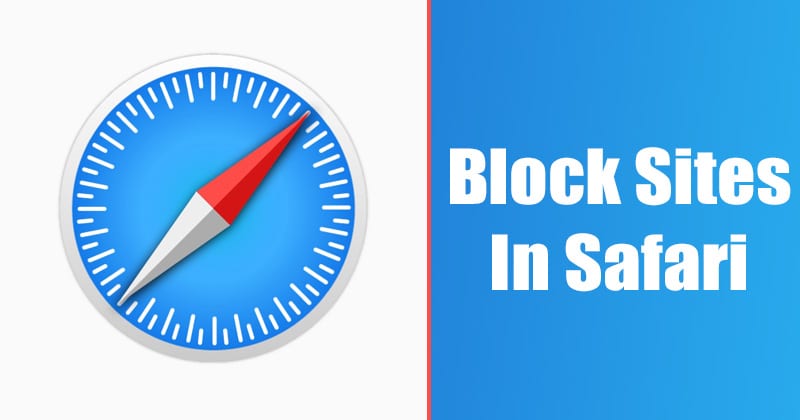
Ha Ön nagy rajongója az Apple eszközöknek, akkor lehet, hogy jól ismeri a Safari webböngészőt. A Safari egy grafikus webböngésző, amelyet az Apple fejlesztett, és be van építve az iOS és macOS eszközökbe. Bár az Apple Safari messze nem tökéletes, még mindig az egyik vezető webböngészőnek tartják.
Ellentétben a Chromium-alapú böngészőkkel, mint például a Google Chrome, a Microsoft Edge stb., a Safari kevesebb RAM-ot és energiaforrást fogyaszt. A Safari webböngésző robusztus testreszabási lehetőségeket és hatékony adatvédelmet kínál. A Safari webböngésző egyik legjobb adatvédelmi funkciója a webhelyek blokkolása.
Nézze, több oka is lehet annak, hogy miért szeretne letiltani egy adott webhelyet, esetleg nem akarja, hogy családtagjai hozzáférjenek ezekhez a webhelyekhez, vagy egy adott webhelyet szeretne letiltani, ami elveszi a legértékesebb idejét. Tehát bármi is lehet az ok, véglegesen letilthatja a webhelyeket a Mac és az iPhone Safari böngészőjében.
A webhelyek blokkolásának lépései a Safari webböngészőben
Ebben a cikkben megosztunk egy részletes útmutatót a webhelyek blokkolásához a Safari webböngészőben macOS és iOS rendszeren. Szóval, nézzük meg.
Webhelyek blokkolása a Mac rendszerű Safariban
Nos, a webhelyek blokkolásához a Mac Safari böngészőjében a Szülői felügyelet funkciót kell használnunk. A Szülői felügyelet funkció a MAC rendszerbeállítások paneljén található. Tehát a következőképpen használhatja webhelyek blokkolására a Safariban.
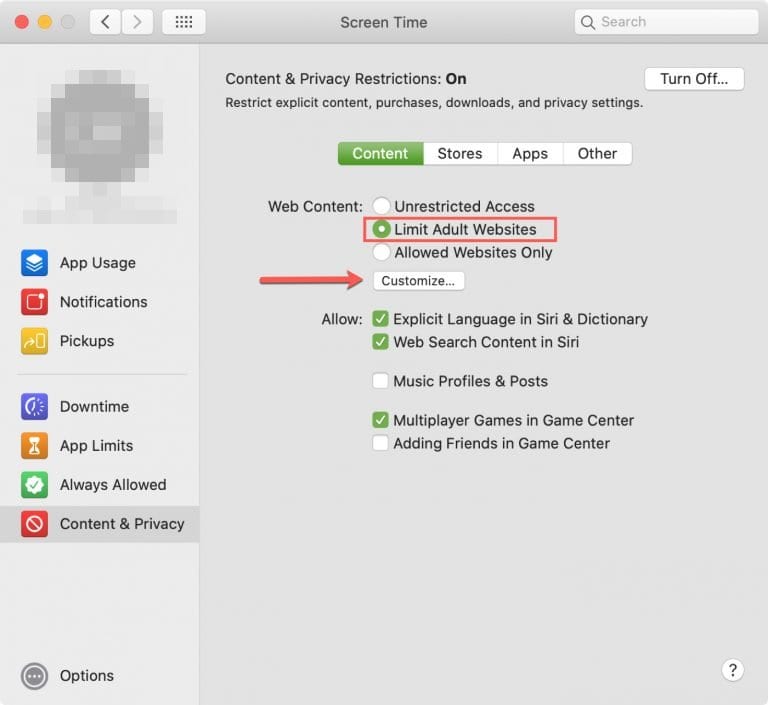
- Először kattintson az Apple logóra, majd kattintson a “Rendszerbeállítások” elemre.
- A Rendszerbeállítások oldalon kattintson a Képernyőidő opcióra.
- A következő ablakban kattintson a “Tartalom és adatvédelem” lehetőségre. Ha a tartalom- és adatvédelmi korlátozások le vannak tiltva, kattintson rá a bekapcsoláshoz.
- A következő oldalon kattintson a “Limit Adult website” elemre. Ez automatikusan blokkolja a felnőtt webhelyeket.
- Ha egy adott webhelyet manuálisan szeretne letiltani, kattintson a “Testreszabás” gombra, majd a korlátozott részben kattintson a (+) ikonra.
- Most írja be a blokkolni kívánt webhely URL-jét. Ezután kattintson az „OK” gombra.
Ez az! Kész vagy. Így blokkolhat bizonyos webhelyeket a MAC Safariban.
Webhelyek blokkolása az iPhone Safari alkalmazásban
A webhelyek letiltásának folyamata a Safari alkalmazásban iPhone-on ugyanaz. A beállítások azonban kissé eltérhetnek. Tehát kövesse az alábbi egyszerű lépéseket a webhelyek letiltásához az iPhone Safari alkalmazásban.
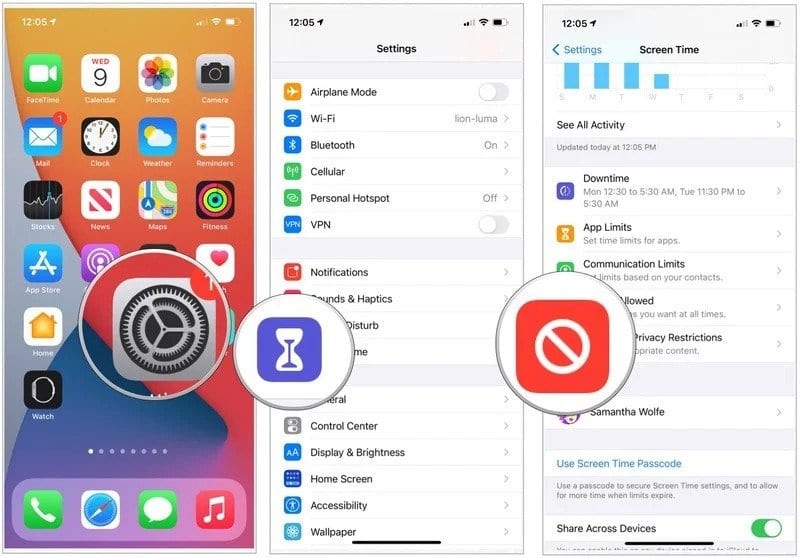
- Először is érintse meg a „Beállítások” alkalmazást iPhone-ján.
- A Beállítások oldalon érintse meg a „Képernyőidő” opciót.
- Ezután érintse meg a „Tartalom és adatvédelmi korlátozások” lehetőséget.
- A következő oldalon használja a váltógombot a „Tartalom és adatvédelmi korlátozások” engedélyezéséhez iPhone-ján.
- Ezután keresse meg a Tartalomkorlátozások > Webtartalom > Felnőtteknek szánt webhelyek korlátozása menüpontot.
- Ha egy adott webhelyet szeretne letiltani, akkor az előző lépésben válassza a „Csak engedélyezett webhelyek” lehetőséget.
- A Soha ne engedélyezze részben érintse meg a „Webhely hozzáadása” elemet, és adja meg a webhely URL-címét.
Ez az! Kész vagy. Így blokkolhat bizonyos webhelyeket az iOS Safari böngészőjében.
Ez a cikk a webhelyek blokkolásával foglalkozik a Safari böngészőben MAC és iOS rendszeren. Remélem, ez a cikk segített Önnek! Kérjük, ossza meg barátaival is. Ha kétségei vannak ezzel kapcsolatban, tudassa velünk az alábbi megjegyzés rovatban.





